对于新作家来说,免费的文章提交网站是帮助您发布作品的绝佳资源。
但另一个好处是,撰写和提交你的文章也可以帮助您改善新博客的页外 SEO。
在网上寻找读者具有挑战性,因此需要付出一些努力。每个新作家都是从零开始的,但许多人都找到了成功的方法。
发布文章是提高写作、寻找读者和推广博客的最佳方式之一。
文章目录
什么是免费文章提交网站?
在这些网站上,您可以免费发布您的文章,并且通常会立即获得批准。
您可以使用它们发布文章来推广您的品牌、业务、信息主题或您的专业领域。
对于许多内容作者和博主来说,最大的好处是您可以在文章中包含链接。
对于新作者来说,了解链接的工作原理是必不可少的。
链接有两种样式:dofollow 和 nofollow。
dofollow 链接具有更高的价值,因为它可以将一些权威传递给您的博客。
但是,nofollow 链接仍然具有合理的 SEO 价值。
如果您使用免费的博客平台,这些链接将对您有很大帮助。
经验丰富的文章作者会寻找域名排名高的网站,并允许 dofollow 链接。
但是如果你只想发布文章,没有博客来推广,就不用担心链接的 SEO 价值。
没有捷径来撰写高质量的文章
一篇好的文章包含了您撰写博客文章时需要的所有功能。
您需要研究您的关键字并阅读一些有竞争力的文章,以了解您需要在文本中涵盖的内容。
至于你的文章标题,你需要精心制作它来吸引读者的注意力。
您还应该使用段落标题来明确您的观点。
选择相关的图像、图表和屏幕截图也可以为文章增加更多价值。
写一篇高质量的文章需要时间。但这是值得的,因为它将在线很长时间。
您可以在多个站点上发布文章吗?
是的,这是可能的。但这不是一个好主意。
当您在不同的网站上发布同一篇文章时,它的价值会降低。
Google 不会知道哪一篇是权威文章,因此它被索引的机会很小。
更好的主意是在您的文章之间使用链接。如果你在一篇文章中写了水果,请添加一个 dofollow 链接到你的另一篇关于蔬菜的文章。
这与博主在博客文章之间使用内部链接的方式相同。
当你发表了十篇或二十篇文章时,它们之间的链接会帮助你获得更多的读者。
这些链接还将有助于您的文章被搜索引擎编入索引。
如何选择免费文章提交的网站
您可以使用的最佳标准之一是快速检查网站的域排名。
数字越高,它就越受欢迎。
要进行检查,请转到 Ahrefs free authority checker 并输入网站的 URL。
这是 Just Publishing Advice 的结果。
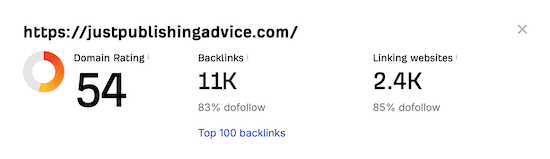
如果网站的网域评级高于 50,则它是权威网站。
你可能要考虑的其他因素是它的易用性、它是否适合你的文章内容类型,以及你可以使用多少个 dofollow 链接。
有数百个提交站点,因此您应该仔细选择并确保每个站点都适合您。
但为了帮助您,以下是供您考虑的顶级网站。
1. 谷歌协作平台
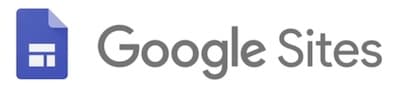
如果您通过页面排名进行选择,那么 Google 协作平台必须是您的首选,因为 Google 的任何内容都排名第一。
最重要的是,您可以从一系列现成的模板中进行选择,以帮助您的内容大放异彩。
它是内容和文章作者最受欢迎的网站之一。
2. 文章商务
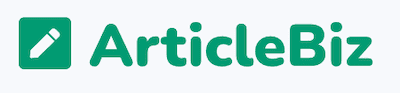
ArticleBiz 让您有机会让您的文章被在线出版商选中。
您可以免费提交您的文章。
但是您需要在资源框中填写简短的个人简介。您可以包含您的电子邮件和网站地址。
您可以从广泛的类别为您的文章中进行选择。
它的 Alexa 排名为 210,908。所以,它确实获得了流量和读者。
如果您是文章写作的新手,这是一个很棒的提交网站。
3. 文章大道

您是否在撰写有关生活方式、旅行、营销或众筹的文章?
如果是这样,Articleavenue 值得研究。
该网站设计精良且用户友好,具有干净的砖石布局。
您将需要一张引人注目的图片来使您的文章脱颖而出。
看看它是否适合您。
4. 不倒翁
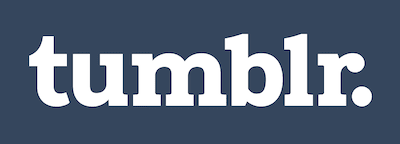
您可能认为 Tumblr 只是一个业余博客平台。
但是,事实上,它是一个推广您的文章的绝佳网站,因为您可以使用您认为需要的任意数量的链接。
您需要做的就是设置您的免费帐户,您可以根据需要撰写、发布或转发任意数量的文章。
5. 直播日志

它已经存在了很长时间,但文章作者经常忽视 LiveJournal。
然而,凭借 86 的域名排名,它证明它确实获得了大量的流量和大量的读者。
这使它成为您绝对应该考虑的网站。
6. LinkedIn

我的猜测是您已经在 LinkedIn 上有一个帐户。这使您可以轻松发布您的文章。
您需要做的就是按照发布 LinkedIn 文章的说明进行操作,然后您就可以提交了。
LinkedIn 上每天有数百万用户,因此您有绝佳的机会为您的专业文章找到读者。
LinkedIn 必须是免费发布文章的最简单方法之一。
7. Dzone

如果您喜欢撰写有关软件和技术的文章,那么 Dzone 是您可能想要调查的网站。
它排名很高,非常受欢迎。但是在提交文章之前,您需要仔细阅读提交指南。
此外,预计需要等待 7 到 12 个工作日才能对您的文章进行评估和批准。
8. Quora
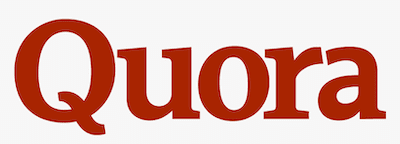
您可能想知道为什么我将 Quora 列入我的列表。
这是一个开放的论坛,为什么会出现在这里呢?
好吧,在推广您的文章时,它有巨大的好处。
您需要做的就是搜索人们询问的有关您的专业知识或兴趣主题的问题。
然后,尽可能完整地回答问题。大约 200 个单词的答案通常就足够了。
但是,显着优势是您可以包含指向已发布的有关该主题的文章的链接。
如果你回答了关于某个主题的五个问题,你将获得五个反向链接。

 English
English
 中文
中文 